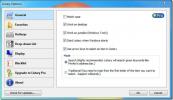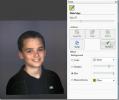Phototheca: Image Manager cu căutare duplicată și protecție prin parolă
În aceste zile, oamenii au mii de imagini stocate în calculatoarele lor. Vizualizatorul implicit al imaginilor din Windows nu vă oferă o mulțime de opțiuni pentru a le gestiona. Vizualizați rapid o imagine după cealaltă, le setați ca fundal pentru desktop, le rotiți și le ștergeți, dar de aici se termină funcționalitatea. Trebuie să utilizați instrumente terțe pentru a obține mai multe opțiuni de gestionare a imaginilor. Astăzi, avem o aplicație numită Phototheca care vă permite să vizualizați și să gestionați cu ușurință cantități mari de imagini. Puteți crea evenimente din imagini selectate, protejați-le cu o parolă, puteți vizualiza imaginile conform calendarului, crea albume etc. Are un detector de imagini duplicat încorporat, care afișează automat imaginile duplicate găsite în folderele adăugate. Puteți adăuga rapid cuvinte cheie disponibile la metadatele de imagini și puteți seta imagini ca tapet.
Când porniți aplicația pentru prima dată, vi se cere să adăugați foldere de imagine la baza de date a acesteia. Adăugarea de imagini la interfața principală este destul de ușoară: trebuie doar să trageți și să fixați folderul de imagini peste fereastră și toate imaginile vor fi încărcate automat în bibliotecă.
Interfața este împărțită în două panouri. Panoul din stânga conține diferite secțiuni ale aplicației, cum ar fi Evenimente, Fotografii, Calendar, Duplicate, Ultima importare, Semnalizat, Coș de gunoi grupate în meniuri Biblioteca, Recente și Albume. Acest lucru vă permite să diferențiați cu ușurință între diferite tipuri de fișiere și vă oferă o navigare mai bună. Partea din dreapta afișează conținutul secțiunii selectate.
Toate imaginile importate apar în categoria Fotografii. Selectați o imagine pentru a activa controalele din partea de jos a interfeței. Acestea vă permit să creați un album, să vizualizați informații despre imaginea selectată, să adăugați cuvinte cheie, să redați o prezentare de diapozitive, marcați imaginea, rotiți-o, setați-o ca fotografie de copertă pentru album și parolă de protecție aceasta. De asemenea, schimbați dimensiunea miniaturilor de previzualizare folosind glisorul din colțul din dreapta jos și treceți aplicația la ecran complet.

De îndată ce este adăugat un folder de imagini, toate imaginile duplicate sunt detectate și adăugate automat la secțiunea Duplicates. Puteți șterge imaginile duplicate una câte una sau toate simultan cu un singur clic.

Selectați mai multe imagini, marcați-le și faceți clic dreapta în interiorul aplicației pentru a dezvălui opțiuni precum Creare eveniment din fotografii semnalizate, Rotire, protejare, Deschidere în Explorer, Mutare la coșul de gunoi etc.

Imaginile individuale, precum și albumele pot fi protejate prin parolă. Faceți clic dreapta pe o selecție de imagini sau albume și alegeți Protejare din meniul contextual pentru a face acest lucru. Va apărea o casetă de dialog care vă permite să creați un „Safe” pentru imagini. Puteți adăuga imagini sau albume într-un seif existent sau puteți crea una nouă cu o parolă nouă.

Apăsați butonul în formă de cheie din colțul din stânga jos pentru a deschide o listă de cuvinte cheie. Selectarea unui cuvânt cheie îl va adăuga instantaneu la metadatele tuturor imaginilor selectate. Puteți alege un cuvânt cheie dintre cele deja disponibile sau adăugați cuvinte cheie personalizate în listă.

Phototheca funcționează atât pentru versiunile pe 32 de biți, cât și pe 64 de biți de Windows XP, Windows Vista, Windows 7 și Windows 8.
Descărcați Phototheca
Căutare
Postări Recente
Listă: Adăugați căutare puternică în Windows 7 Explorer și aplicații
Listary este o aplicație de căutare genială, care, atunci când este...
Eliminați fundalul din fotografie fără a utiliza Photoshop
Trimiterea imaginilor către un coleg specialist în editarea de foto...
Tweak Windows 7 Cu TweakNow WinSecret
TweakNow WinSecret este un utilitar la îndemână care oferă un set d...